Cum configurez DDNS TP-Link pe routerele wireless TP-Link? (Noul Logo)
Note:
1. Acest FAQ este compatibil cu routerele wireless TP-Link cu funcții cloud, precum Archer C8 V3, Archer C9 V3/V4 și altele.
2. În prezent majoritatea modelelor suportă doar funcția de actualizare online, iar alte funcții cloud vor fi adăugate în versiuni viitoare de firmware.
3. Pentru Archer C5400 V1, doar versiunea EU suportă servicii cloud. Te rugăm să verifici versiunea hardware pe eticheta de pe spatele routerului.
Majoritatea furnizorilor de servicii Internet alocă o adresă IP dinamică routerului și poți folosi această adresă IP pentru accesarea remote (la distanță) a routerului. Totuși, adresa IP se poate schimba oricând și nu este avertizat în vreun fel. În această situație, vei avea probabil nevoie de funcția DDNS (Dynamic Domain Name Server) pe router pentru ca tu și cei care au nevoie să poată accesa routerul și serverele locale (FTP, HTTP, etc.) prin folosirea unui nume de domeniu, fără a fi nevoie să verifici și să memorezi adresa IP.
TP-Link este unul dintre furnizorii de serviciu DDNS pentru routerele wireless TP-Link cu funcții cloud.
Urmează pașii de mai jos pentru configurarea funcției DDNS TP-Link.
Pasul 1
Înregistrează contul cloud TP-Link și asociază-l routerului wireless TP-Link. Pentru detalii despre această operațiune, apasă aici.
Pasul 2
Navighează la Advance > Network > Dynamic DNS. Alege TP-Link ca furnizor de serviciu DDNS. Apasă pe Register, introdu un nume pentru a crea propriul tău nume de domeniu, de exemplu test.tplinkdns.com. Apoi apasă Save și numele de domeniu va fi asociat automat routerului tău.
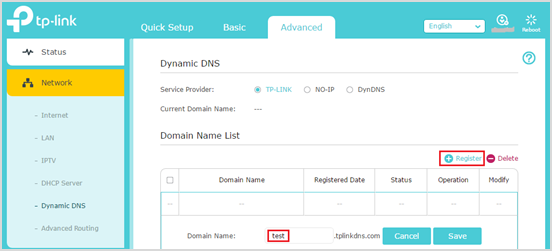

Note:
- Asigură-te că ești conectat la Internet în momentul în care înregistrezi numele de domeniu TP-Link.
- Dacă nu reușești să înregistrezi un nume de domeniu TP-Link, înseamnă că numele de domeniu este deja folosit. Te rugăm să încerci alt nume.
- Numele de domeniu va fi asociat adresei IP publice a rețelei tale. Așa că nu îți face griji dacă furnizorul de servicii Internet îți alocă pe WAN o adresă IP privată (precum 192.168.1.x).
- Dacă vrei să schimbi numele de domeniu, apasă Unbind și șterge numele de domeniu curent. Apoi apasă Register pentru a înregistra unul nou.
Pentru a afla mai multe detalii despre fiecare funcție în parte și despre configurare, te rugăm să accesezi secțiunea Download pentru a descărca manualul aferent produsului tău.
A fost util acest FAQ?
Părerea ta ne ajută să îmbunătățim acest site.
1.0_normal_1591236279433p.png)

